모드 버킷으로 검색하면 대부분 포지용 버킷으로 서버 여는 법에 대해서만 검색됩니다. 그래서, 오늘은 패브릭 모드를 적용할 수 있는 모드 버킷을 다운로드 받는 방법과 다운 받은 버킷을 이용해 마인크래프트 패브릭 서버 여는법 에 대해 소개합니다.
마인크래프트 패브릭 서버 여는법
오늘은 마인크래프트 패브릭용 모드 버킷을 다운로드 받고, 서버를 여는 방법에 대해 함께 알아봅시다. 참고로 버킷을 적용하기 전 자바(다운로드 바로가기)를 반드시 다운로드 받아주세요. (~1.16.5버전 까지는 자바 8, 1.17.1 버전은 자바 16, 1.18.2 버전은 자바 17, 1.19.2 버전은 자바 18을 다운로드해야 합니다.)
패브릭 다운로드
패브릭 설치기에 서버를 다운로드 받는 기능이 있다는 것을 알고 계셨나요? 그렇기에 패브릭 모드 버킷을 다운로드 받기 위해서는 먼저 패브릭을 설치해야 합니다. 패브릭 공식 사이트(바로가기)로 이동한 후 Download for Windows를 클릭해주세요.
패브릭 버킷 설치
다운로드 받은 패브릭.exe를 클릭해 실행한 후 Server 탭을 선택하고, 마인크래프트 버전을 지정합니다. 마지막으로 버킷을 설치할 폴더를 …를 클릭해 지정한 후 install 버튼을 눌러 버킷을 설치합니다.
Server Successfully installed 창이 뜨면 Download Server.jar를 클릭해 버킷을 다운로드 할 수 있고, Generate를 클릭해 자동으로 Start.bat(실행 파일)을 생성할 수 있습니다.
- Xmx2G = 최대 2GB 램 용량을 사용한다는 뜻으로 이 숫자를 변경해 최대 사용할 램 용량을 설정할 수 있습니다. (램 수치 변경 후 Generate를 클릭해 적용 가능)
패브릭 서버 열기
패브릭 모드 버킷 설치 이후 지정된 폴더에 5개의 파일이 새롭게 추가된 것을 확인할 수 있습니다. 이제 run.bat 파일을 더블 클릭해 실행해주세요. 처음 실행 시 계속하려면 아무 키나 누르십시오…가 나타나며 종료됩니다.
다시 버킷 폴더를 확인해보면 추가로 여러 파일이 추가된 것을 알 수 있습니다. 이 중 eula.txt 텍스트 파일을 열고, 텍스트 파일안에 있는 eula=false 값을 eula=true로 변경한 후 저장합니다.
eula 값을 true로 변경한 후 다시 run.bat를 클릭해 실행해주면 정상적으로 서버가 부팅됩니다. 모드가 정상적으로 적용되었는지 테스트를 할 겸 스타워즈 모드를 적용해보았는데 정상적으로 작동하는 것을 확인할 수 있습니다.
본인이 서버에 접속할 경우에는 멀티 플레이 -> 서버 주소에 127.0.0.1를 입력하고, 다른 사람이 접속할 경우에는 서버를 연 사람의 IP 주소를 서버 주소 칸에 입력해주시면 접속할 수 있습니다.
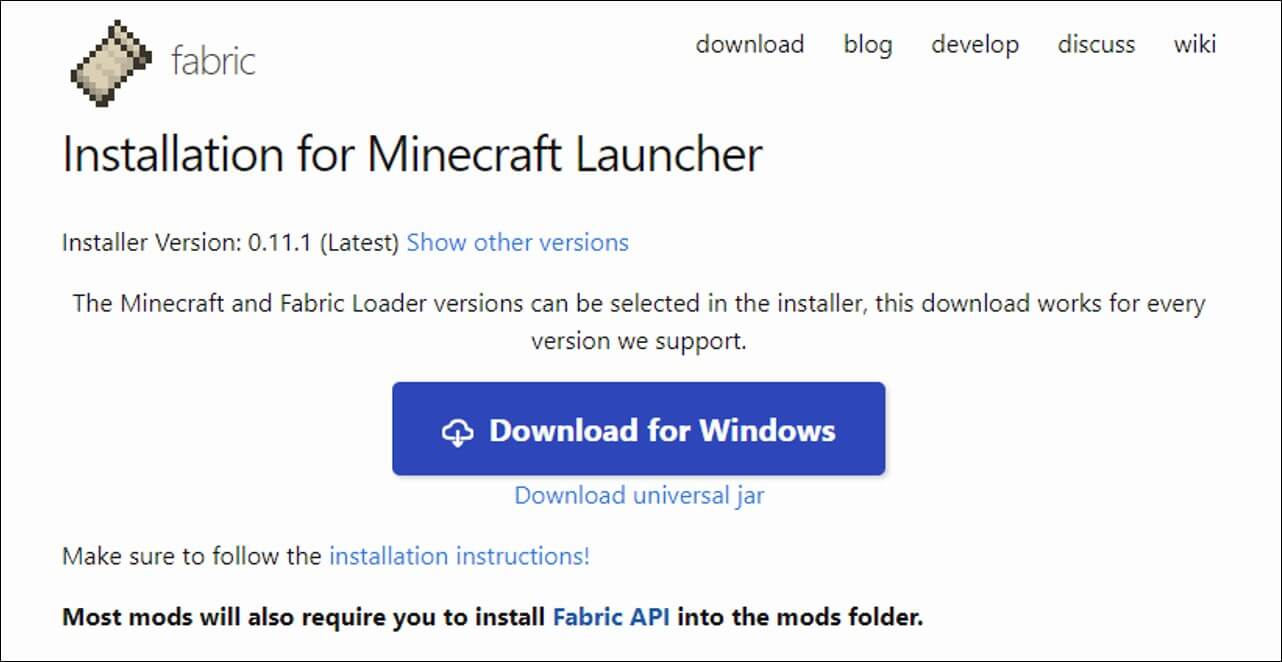
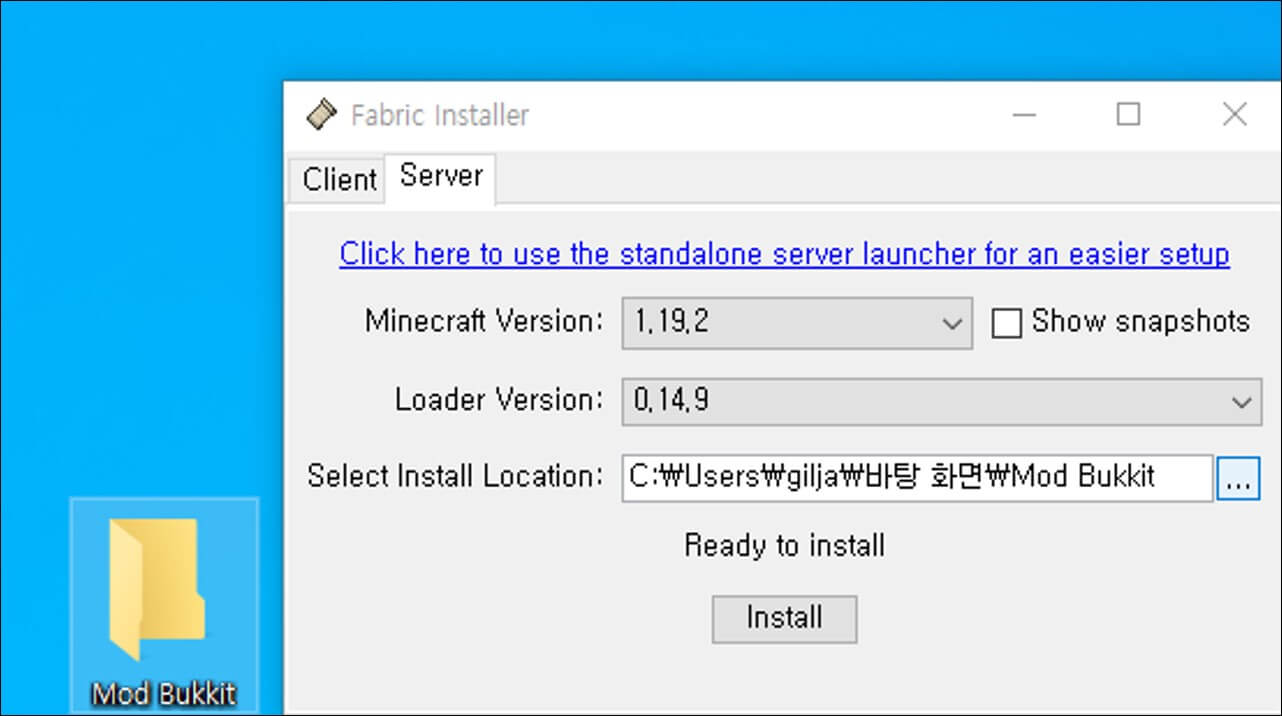
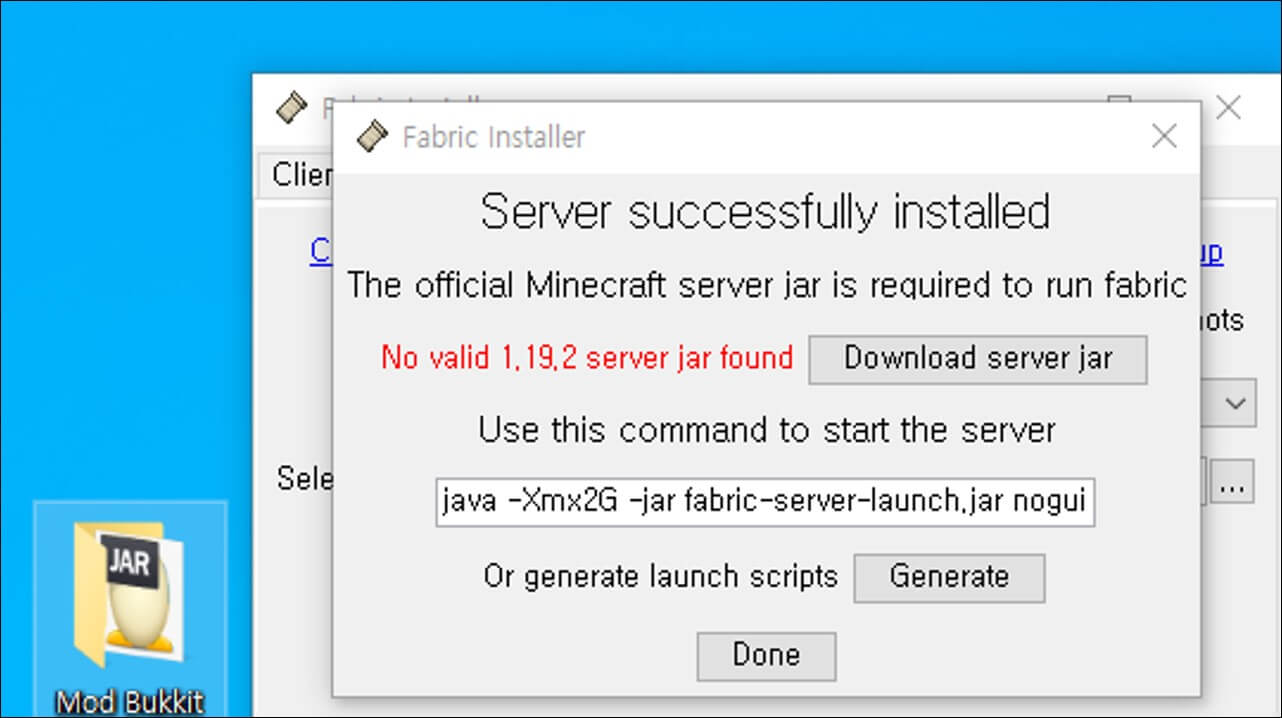
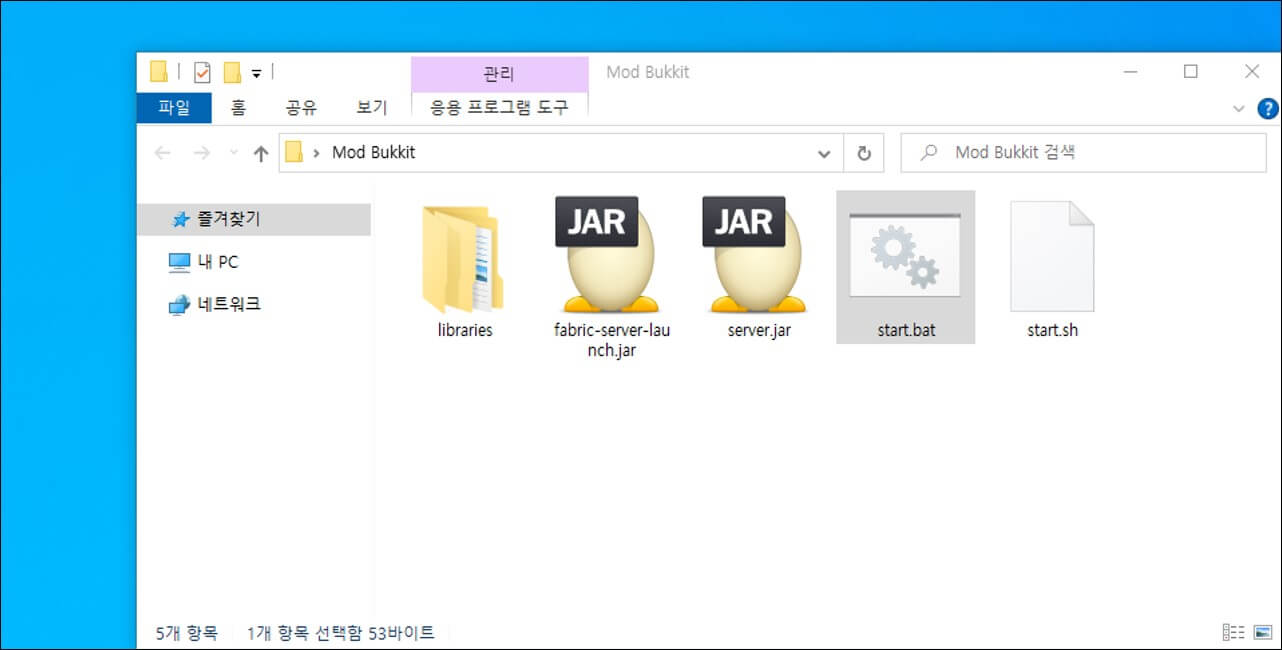
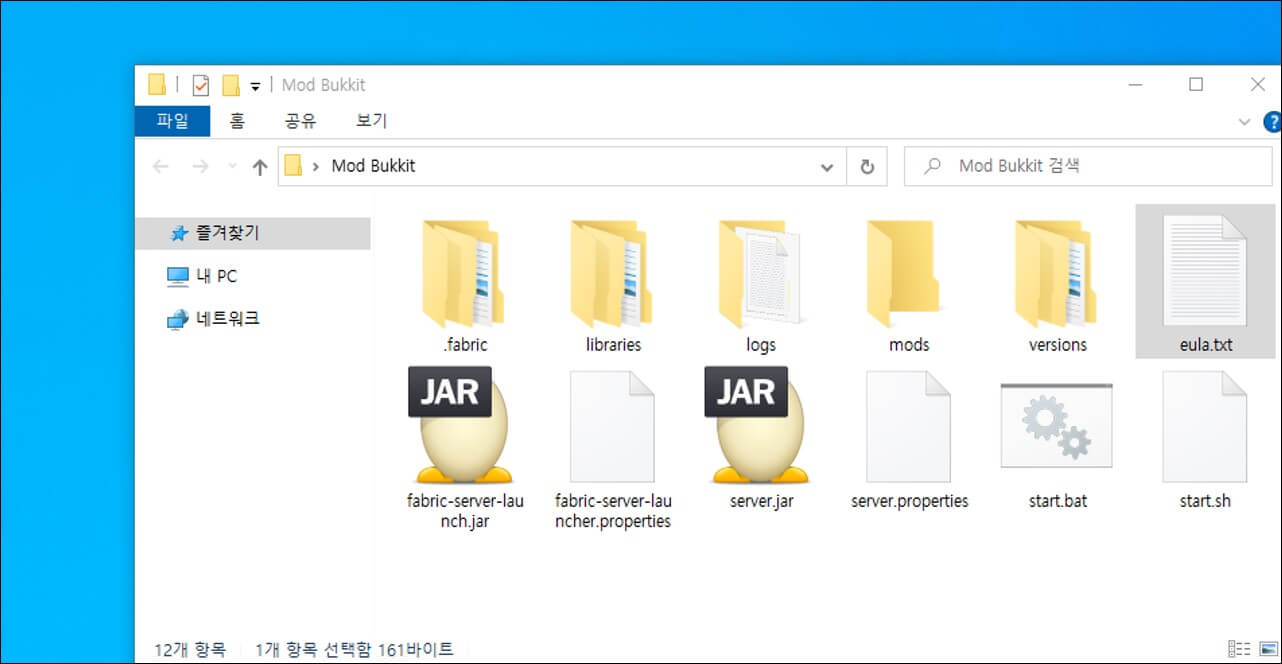
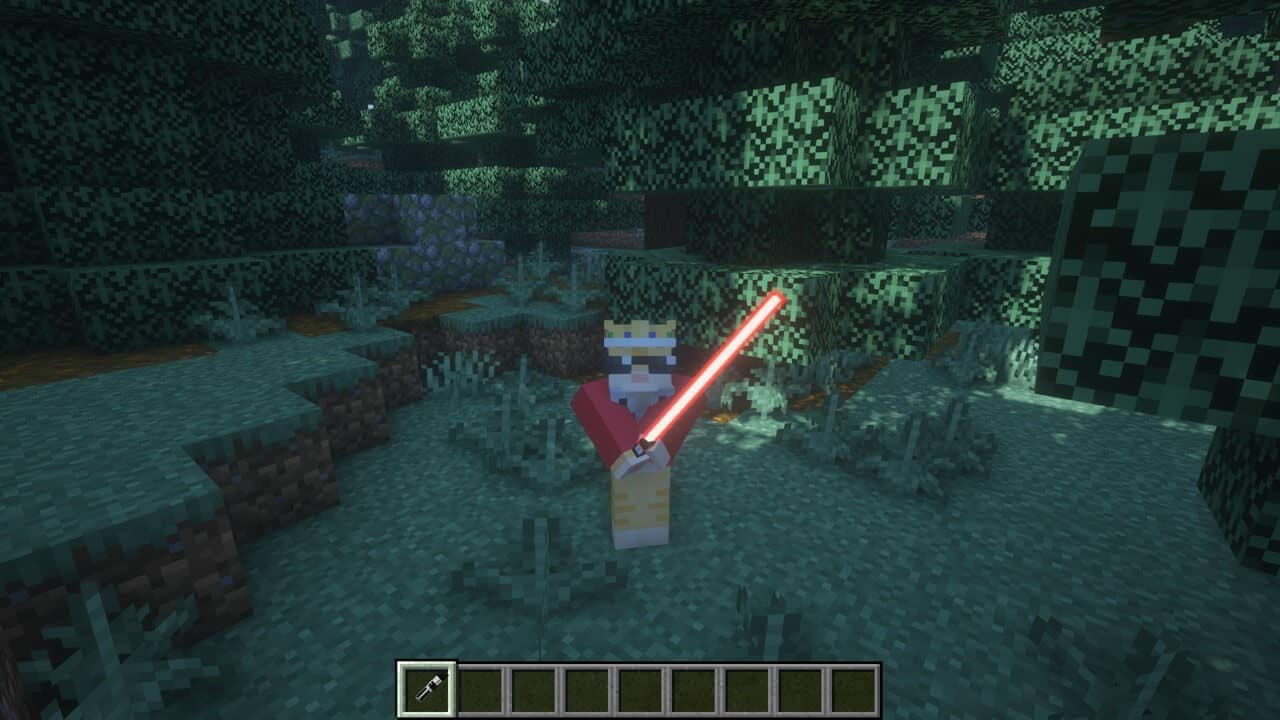
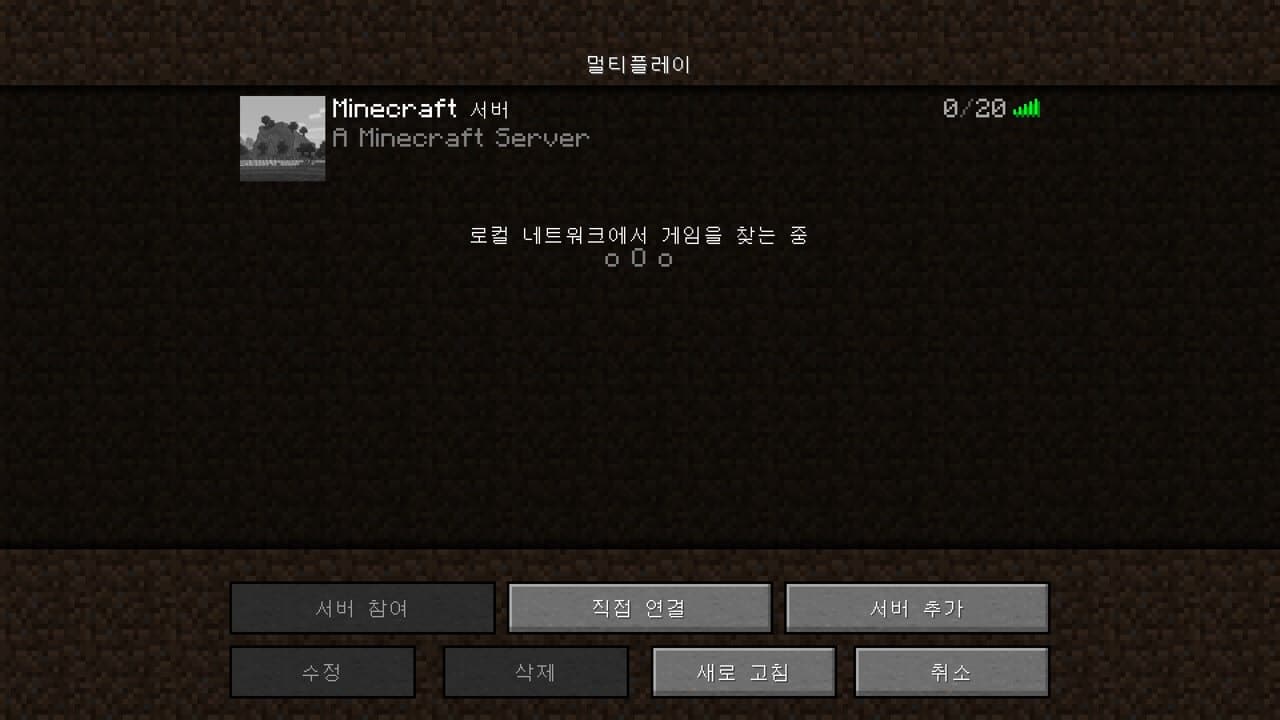
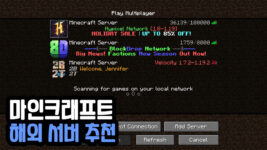



…5 more이라는 글씨가 뜨며 멈춰버렸네요.. 해결 방법 있나요?
모드 제거 후 작동하는지 확인해보세요. 모드 제거 후 작동한다면 적용한 모드 중 호환안되는 모드가 포함되어 있는겁니다.
제가 서버파일을 받고 run.bat을 열었는데요
아것듀 안되고 계속해서 진행할려면 아무키나 누르세요….만 뜹니다 어떻게 하나요?
자바를 다운로드하셨나요? 마인크래프트 1.16.5 버전 이하는 SE 8, 1.17.1 버전은 SE 16, 1.18.2 버전은 SE 17, 1.19~1.20.4 버전은 자바 18, 1.20.5 버전부터는 자바 21을 다운로드하세요.